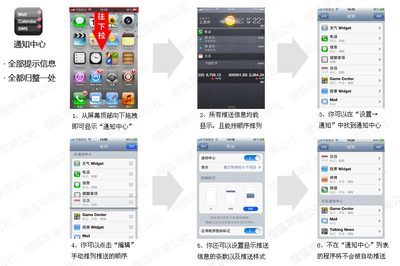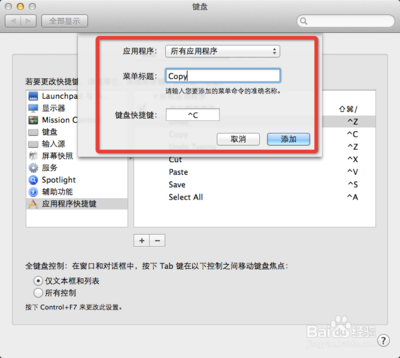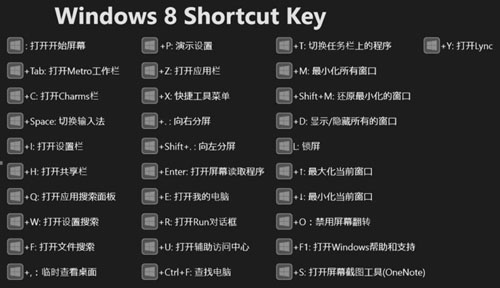一般来说,大家一入手就能感觉到魅族深度定制的Android非常好用,但是,很多人性化的小细节真的很难让人发现,每次挖掘出一些小细节都是惊喜。
下面我会对我个人收集的一些UE方面的小细节进行整理,那些显而易见广为人知的我就不发了,只说一下可能大家不知道的部分展示一下,希望补充(很容易被发现的就不说了)。
魅族,系统技巧,魅族系统技巧,魅族手机技巧,魅族mx使用技巧,魅族m9使用技巧
1.未读短信,锁屏状态下点住短信图标,往上拖动,不要放手,你就可以看到短信内容,看完了然后再往回拖动,未读短信自动会变成已读。这样可以快速看短信和变为已读,而且不至于直接弹出来,太容易被旁人看到~~
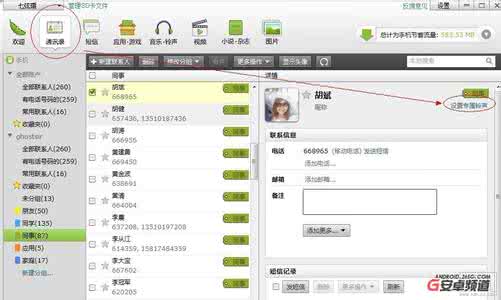
(这条很多人不知道吧)
2.默认播放器,点击音乐标题就能拖动进度条。
魅族,系统技巧,魅族系统技巧,魅族手机技巧,魅族mx使用技巧,魅族m9使用技巧
3.图库在使用裁剪时,能自动识别景物主体或人脸
魅族,系统技巧,魅族系统技巧,魅族手机技巧,魅族mx使用技巧,魅族m9使用技巧
4.通话界面点下联系人头像是直接拨号,长按头像是前缀拨号(就是说设置好前缀以后能自动加拨17951之类的前缀)
5.拨打10086自动启动拨号键盘
6.点住桌面图标,左右摇晃手机,可以方便的把图标移到别的屏上(要求重力感应不能关)
7.列表界面,点顶栏的右上角返回顶部。
8.列表多选时可在右侧进行纵向滑动勾选
9.锁屏状态下,按下menu启动音乐控制界面
10.照相机界面,按音量+是快门,音量-是切换录像,单击屏幕任意点对焦,双击数码变焦
11.EP20,线控听歌时,按一下是停止/播放连按两下是下一首连按三下是上一首
12.联系人界面,长按号码可以把号码复制到剪贴板。
13.在桌面按住图标进入拖动状态,此时左右摇晃手机,可以自动换屏(前提是开启重力感应)
14.使用豌豆荚等软件可以为联系人设置专属铃声,手机上无需安装第三方软件,魅族把这个设置接口隐藏起来了。(注意要用豌豆荚1.0,豌豆荚2.0似乎在通讯录方面有bug,改不了)
魅族,系统技巧,魅族系统技巧,魅族手机技巧,魅族mx使用技巧,魅族m9使用技巧
剩下的,还有很多小细节,不过我想大家可能都是熟知的,大家集思广益来爆点冷门的吧,要是我上面说的几条中有你不曾知道的,动动手点个支持吧!好久威望都没怎么增加了!
ps:很多朋友说我火星了,其实这些我早就知道,只是最近和某些网站的编辑聊天的时候,发现他们根本没法注意到这些小细节,所以我的初衷是为他们整理一份这种不易发现的ue。后来想到很多煤油可能也没注意到,特此整理一份发上来。
 爱华网
爱华网